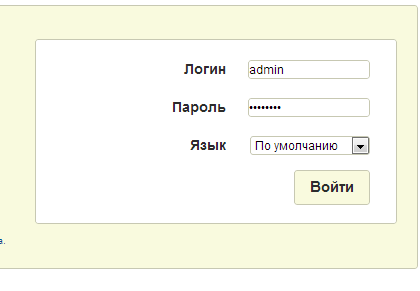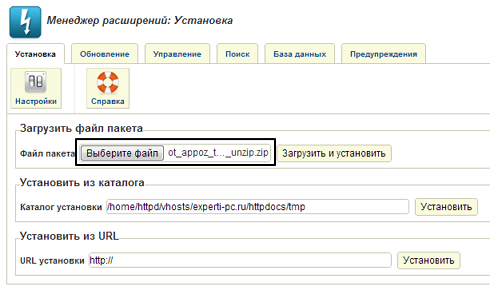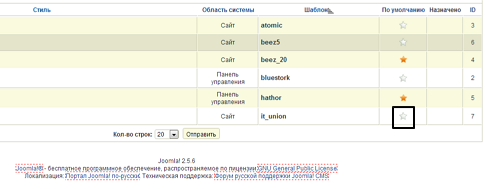Создание сайта.
Популярные статьи.
Где взять шаблон joomla и как установить шаблон joomla на сайт
Категория: joomla!. Нет комментариев. Опубликовано: 19.12.2012.Здравствуйте, сегодня мы снова поговорим о том, как создать сайт на joomla, и статья посвящена тому, как найти подходящий шаблон joomla и как установить шаблон joomla к себе на сайт. Это продолжение цикла статей, если у вас еще нет сайта, то вам нужно прочитать предыдущую статью как установить joomla на хостинг и после этого вам нужно будет переходить к этой статье и менять дизайн созданного сайта.
Где взять шаблон для joomla?
Для того, чтобы уникализировать свой сайт и выделить его из ряда других нужно непременно позаботиться об уникальном дизайне. Для этого есть несколько методов, как платных, так и бесплатных. Мы начнем с платных, это три основных способа: заказать уникальный шаблон, купить уже готовый дизайн и создать тему оформления самому.
Заказать уникальный шаблон. Это оптимальный вариант, вы получаете хороший дизайн, сделанный под конкретный сайт и высокого качества. Единственная проблема это цена – от пятнадцати тысяч рублей. Поэтому, если у вас есть средства на уникальный дизайн, то, не задумываясь, выбирайте его.
Купить готовый дизайн. Отличное решение в отношении цена – качество, за несколько тысяч рублей вы получите уже готовый дизайн, также вам сделают логотип для сайта. Одинаковый дизайн можно будет встретить, но очень редко. Поэтому, если нужен дизайн и есть две тысячи рублей, то найдите в интернете объявления и выберите нужный вам дизайн.
И самый нереальный способ – создать шаблон для joomla самому. Почему не реальный? Потому что для этого нужно иметь определенные навыки, а если вы хотите создать только один сайт, то смысла нет мучить себя. Но если вы все-таки решили создать свой шаблон то и в скором времени я напишу статьи на эту тему.
Бесплатных способов два – скачать бесплатный шаблон или же скачать взломанную версию платного шаблона. Скачать бесплатный шаблон можно с многих сайтов в сети, заходите на сайт, выбираете понравившуюся вам тему, скачиваете и устанавливаете, как установить шаблон joomla мы рассмотрим немного ниже.
Вот сайты с бесплатными темами:
- http://templjoomla.ru/
- JoomlaHut.com — огромная коллекция бесплатных шаблонов Joomla (бывший mambohut.com)
- joomla24.com — огромная коллекция бесплатных шаблонов Joomla (пишут что более 3100)
- Templatki.com — польский сайт с шаблонами, для скачивания требуется регистрация (около 3000 шаблонов)
- Joomlaos.de — куча шаблонов Joomla/Mambo
osskins.com — после регистрации на сайте, доступны для загрузки около 10 бесплатных шаблонов. Кроме того на сайте существует магазин шаблонов
Также вы можете найти себе взломанные темы, которые находятся в публичном доступе. Чаще всего воруют буржуйские темы и поэтому очень маленькая вероятность того, что их найдут. Если же даже найдут, то маловероятно, что смогут на вас наложить санкции. Все из-за того, что политика разработчиков джумлы такая, что все дополнения и расширения должны быть бесплатны, это написано в пользовательском соглашении и выходит, что преступления в этом никакого нет.
Как установить шаблон joomla – два основных способа.
Сменить дизайн на сайте можно двумя способами: автоматическим и ручным способом. Сначала мы рассмотрим ручной способ, он намного сложнее и уже больше является пережитком, который скоро вообще не будет использоваться.
Для этого вам нужно скачать архив с темой, распаковать его, в результате чего у вас будет папка, имя которой будет как название вашей темы. Теперь эту папку нужно закачать в папку templates, которая находится на хостинге. Выполнить закачку нужно при помощи FTP-клиента и об этом я уже рассказывал в предыдущих статьях. После окончания процесса закачки шаблон установлен и осталось только установить этот шаблон по умолчанию и все.
Автоматическая установка. Для автоматической установки вам сначала нужно войти в административную панель сайта, для этого переходим по адресу вашсайт.ru/administrator/ и нужно ввести логин (по умолчанию admin) и ваш пароль.
Теперь нам нужно перейти в меню «Менеджер расширений».
Теперь вам нужно выбрать архив с темой, который вы скачали с интернета и нажимаем кнопку «Загрузить и установить».
После чего вам будет доступно сообщение о том, что установка шаблона прошла успешно, и вы можете перейти к дальнейшему редактированию шаблона.
Теперь нам нужно сделать установленный нами шаблон активным по умолчанию. Переходим в вкладку «Менеджер шаблонов» и выбираем нашу тему для установки по умолчанию просто нажав на звездочку напротив нужной темы.
Все, теперь можете зайти на свой сайт и посмотреть на результат работы. На этом статья закончена, в следующей статье мы более подробно рассмотрим работу и структуру шаблона а также как управлять модулями и корректировать оформление сайта.
С уважением, Василенко Александр